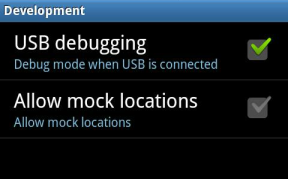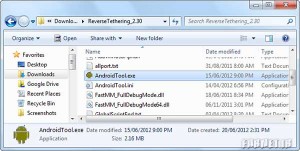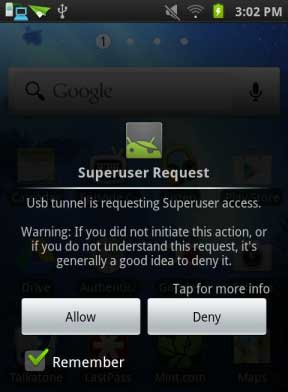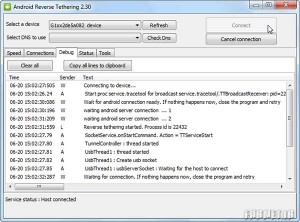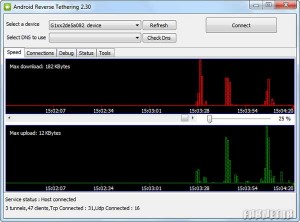اشتراک اینترنت PC با موبایل توسط Android Reverse Tethering 3.19
چنانچه مودم بیسیم وایرلس ندارید و میخواهید از اینترنت کامپیوتر در گوشی خود با استفاده از پورت USB استفاده کنید، دانلود و استفاده از این نرم افزار فوق العاده را به شما پیشنهاد میکنیم.
کار با نرم افزار بسیار ساده بوده و راهنمای استفاده از آن در ادامه ذکر شده است…
…
…
راهنمای نصب و استفاده:
برای شیر کردن اینترنت به موبایل، ابتدا
شما به یک دستگاه اندرویدی روت شده و یک رایانه یا لپ تاپ با سیستم عامل
ویندوز نیاز دارید. اگر رایانه شما به قابلیت WiFi مجهز باشد، کار کمی ساده
تر خواهد شد و به آسانی و با استفاده از برنامه Connectify میتوانید به
ایجاد یک Wi-Fi hotspot پرداخته و از آن استفاده کنید.
.
اما برای استفاده از برنامه Android Reverse Tethering پیش از هر چیز،
ابتدا باید قابلیت USB Debugging را بر روی دستگاه اندرویدیتان فعال کنید.
بدین منظور به صفحه تنظیمات دستگاهتان و سپس به قسمت Applications رفته و
پس از آن با مراجعه به قسمت Development، تیک گزینه USB Debugging را فعال
کنید.
Android Reverse Tethering Tool برنامه ای سازگار با سیستم عامل ویندوز است که از ADB
استفاده میکند و بعضا با نام Android Debug Bridge نیز شناخته میشود و
استفاده اصلی آن، به اشتراک گذاردن اینترنت رایانه از طریق یو اس بی، بر
روی دستگاههای اندرویدی است. این برنامه به طور پیش فرض به نسخه ای از ADB
مجهز است، بنابراین هیچ نیازی نیست تا Android SDK را بر روی رایانه خود
نصب کنید.
فایل فشرده دانلود شده را اکسترکت کرده و
فایل AndroidTool.exe داخل این پوشه را اجرا کنید. با استفاده از کابل
یواسبی، گوشی یا تبلت خود را به رایانه متصل کنید و بر روی دکمه Connect
در برنامه Android Reverse Tethering کلیک کرده و منتظر بمانید تا پیغامی
در گوشی شما ظاهر شود. سپس تائید کرده تا ارتباط برنامه با دستگاه اندرویدی
آغاز شده و برنامه مورد نیاز (USB Tunnel) بر روی دستگاهتان نصب شود.
با انتخاب گزینه Allow بر روی صفحه گوشی
اجازه برقراری ارتباط با گوشی از طرف شما صادر خواهد شد. چنانچه در طول
انجام این فرآیند، با پیغام خطایی مواجه شدید، برنامه را بسته و مجددا آن
را اجرا کنید، همچنین میتوانید با کلیک بر روی گزینه Kill ADB در سربرگ
Tools باید ADB را مجددا فراخوانی کنید.
بعد از اتمام فرآیند، میتوانید برنامه
های خود را بر روی گوشی یا تبلت بازکرده و از اینترنت پرسرعت به اشتراک
گذارده شده بهره ببرید. دستگاه اندرویدی شما میزان ترافیک استفاده شده را
از طریق کابل یواسبی به رایانه فرستاده و در پنجره فعال برنامه
میتوانید اطلاعات مرتبط با ارتباط اینترنتی خود را مشاهده کنید.
ممکن است در برخی برنامه ها پیغامی مبنی
بر عدم دسترسی به ارتباط اینترنتی دریافت کنید که البته کمتر با چنین حالتی
روبه رو خواهید شد و اکثر برنامه ها به خوبی میتوانند از این ارتباط فعال
استفاده کنند. درچنین مواقعی با فعال کردن قابلیت 3G یا ارتباط وایفای،
قبل از فعال کردن برنامه Reverse Tethering، سیستم عامل اندروید به گونه ای
برداشت میکند که دستگاه شما از یک ارتباط اینترنتی معمولی بهره میبرد و
البته اطلاعات ارسالی و دریافتی از طریق کابل یواسبی مبادله خواهند شد.
.
راهنمای هک کردن WiFi
برای دانلود برنامه ها از گوگل پلی، آپدیت
اپلیکیشن های پیشفرض گوشی و گرفتن دیتای بعضی بازی ها و اپلیکیشن ها، نیاز
به اتصال و روشن بودن WiFi دارید. با استفاده از قابلیت فوق العاده این
برنامه، میتوانید WiFi گوشی خود را هک کنید به طوری که وقتی آن را روشن
کرده و کابل USB را به نرم افزار متصل کنید، انگار از طریق WiFi دانلود
خواهد کرد.
.
برای اینکار کافیست به تب Tools رفته و
دکمه Install hack را کلیک کنید و سپس برنامه ها در گوشی شما نصب میشود.
شما باید طبق راهنمای موجود در این تب، بقیه تنظیمات را انجام دهید تا با
روشن کردن WiFi به راحتی بتوانید از طریق USB دانلود کنید.
History:
Version 3.19
– Added some rights for sdcard access.
– New windows icons.
.
Version 3.18
– Fixed Xposed HackConnectivityService module. You must click “install hack” to update it
– Small bug fix.
.
Version 3.17
– Updated Xposed framework installer 2.4.1
– Small bug fix.
.
Version 3.16
– Added command line parameters
– Xposed framework installer 2.4
– Small bug fix.
.
Version 3.15
– Small bug fixes
– Xposed framework installer 2.3.1
– Log Xposed versions
– Automatic check for new version (can be disabled).
.
Version 3.14
– Small bug fixes, added debug code in case of crash
– Added xposed debug code for connectivity hack
.
Version 3.12
– Small bug fixes
.
Version 3.11
– Nothing in the program
– The zip include the latest Xposed framework.
– It’s NOT mandatory to update to the latest framework.
– Usefulll only for android 4.3.
– Click the “install hack” button on tool tab to update the framework.
– After install, you MUST run the XPosed installer, tap the “framework” line, tap the “Install / update” button THEN reboot.
.
Version 3.10
– Fixed some android 4.3 problems.
– Faster connect.
– Less debug code on Log. (More easy for me to analyse logs you send to me)
– Take less space : use busybox and iptables in the phone if already present.
.
Version 3.8
– Fixed android 4.3 problem. Thanks for your feedback
استفاده از اینترنت گوشی به کامپیوتر توسط کابل usb
همونطور که از تصویر بالا معلوم هست میخواهیم کاری کنیم که اینترنت گوشی
هوشمند ما از طریق کابل usb به کامپیوتر برسه تا بشه اینترنت رو در
کامپیوتر داشت البته لازم به ذکر هست ما میتونیم این اتصال رو از طریق
امواج Wifi انجام بدیم اما این آموزش برای اون دسته از افرادی هست که
میخوان از طریق usb این کار رو انجام بدن چون ممکنه اصلاً کامپیوترشون Wifi
نداشته باشه.
در قدم اول ابتدا برید توی تنظیمات گوشی تون و usb debugging رو از مسیر settingapplicationdevelopment فعال کنید(مطابق تصویر زیر البته این منو ها از نظر ظاهری بستگی به نوع موبایلتون داره)
سپس فایل reverse thetering رو باید از اینترنت دانلود کنید. برای این کار میتونید از لینک زیر استفاده کنید
دانلود فایل
پس از دانلود فایل ذکر شده در یک فولدر Extract کنید و androidtool.exe رو همانند تصویر زیر انتخاب کنید
پس از انجام مراحل بالا دستگاه خودتون(موبایل یا تبلت) رو با کابل usb به
کامپیوترتون وصل کنید و در ردیف select a device گوشی شما(شماره سریالش)
ظاهر می شه اونو انتخاب کنید و connect رو بزنید.
البته گوشی شما باید روت شده باشد.
در این حالت روی گوشی شما پیامی از SU میاد که گزینه allow یا grant رو انتخاب کنید
نکته اول: اگر به اخطاری برخورد کردید دوباره امتحان کنید و همچنین از تب tools گزینه kill adb رو بزنید.
حالا باید در گوشی connected ظاهر شود که در این صورت با موفقیت Connect شدید
نکته دوم : اگر نرم افزارهای داخل کاپیوترتون نتونستند Connect شوند mobile network یا wifi رو روشن کنید.